कभी -कभी, अन्य लोगों को आपके वायरलेस नेटवर्क के बारे में बताने के लिए अच्छा है। यदि आपके पास सबसे तेज़ और नवीनतम वाई-फाई है, तो आप थोड़ा सा स्वैगर करना चाहते हैं और इसे एक फैंसी नाम देना चाहते हैं जो इसका मूल्य दिखाता है। हालांकि, यह हमेशा एक अच्छा विचार नहीं है। अपने वायरलेस नेटवर्क को जनता के लिए प्रसारित करना इसे घुसपैठियों को उजागर करता है। वाई-फाई के रूप में सुविधाजनक हो सकता है, रेडियो आवृत्ति के माध्यम से ऑपरेशन का मोड इसे अस्थिर बनाता है और हैकर्स के लिए एक आसान लक्ष्य पैदा करता है। अपने वाई-फाई को छिपाना इसे घुसपैठियों से बचाने का सबसे आसान और तेज तरीका है। लेकिन आप पूछ सकते हैं, मेरे वायरलेस नेटवर्क को अदृश्य कैसे बनाएं?
यह पोस्ट आपको चरण-दर-चरण निर्देशों के माध्यम से दिखाएगी, अपने वाई-फाई को कैसे छिपाया जाए। हालांकि, यह जानना महत्वपूर्ण है कि आपके वाई-फाई को छिपाने से इसे घुसपैठियों से पूर्ण सुरक्षा नहीं मिलती है। जबकि आपका वाई-फाई नाम अन्य उपकरणों पर दिखाई नहीं देगा, टेक-सेवी घुसपैठियों को अभी भी उस संकेत का पता लगा सकते हैं जो इसे रिले करता है। वे अभी भी आपके वायरलेस नेटवर्क को बाधित या हैक कर सकते हैं।
उस कारण से, इस पोस्ट के दूसरे भाग में, हम आपको यह भी दिखाएंगे कि अपने वायरलेस नेटवर्क को कई युक्तियों के साथ आगे कैसे सुरक्षित किया जाए।

अपने वायरलेस नेटवर्क को अदृश्य क्यों बनाते हैं?
प्रत्येक वायरलेस नेटवर्क में एक पहचानकर्ता होता है, और डिवाइस उस पहचानकर्ता का उपयोग करते हैं जो इसे कनेक्ट करने के लिए होता है। लोग आम तौर पर इसे SSID कहते हैं, सेवा सेट पहचानकर्ता के लिए एक संक्षिप्त नाम।
जब कोई राउटर काम पर होता है, तो यह एसएसआईडी या केवल वाई-फाई नेटवर्क नाम सहित नेटवर्क सूचना संकेतों को प्रसारित करता है। यह नेटवर्क के आसपास के उपकरणों के लिए दिखाई देगा। आप नहीं चाहते कि अन्य लोग आपके वायरलेस नेटवर्क के अस्तित्व के बारे में जानें, डर है कि वे आपके नेटवर्क तक पहुंच प्राप्त कर सकते हैं। तो, आप इसे अदृश्य बनाना चाहेंगे।
अपने वायरलेस नेटवर्क को छिपाने के लिए कदम SSID
ये वे कदम हैं जिन्हें आप अपने वायरलेस नेटवर्क को अदृश्य बनाने के लिए उठा सकते हैं।
राउटर आईपी पता खोजें
अपने वाई-फाई को अदृश्य बनाने से पहले, आपको अपने राउटर का आईपी पता खोजने की आवश्यकता है। इसे खोजने के लिए इन निर्देशों का पालन करें:
- मेनू को खोलने के लिए एक साथ विंडोज और एक्स कुंजियों को दबाएं। एक और तरीका यह है कि विंडोज आइकन पर क्लिक करें, फिर सेटिंग्स का चयन करें, और अंत में नेटवर्क इंटरनेट।
- मेनू से नेटवर्क कनेक्शन चुनें।
- उन गुणों पर क्लिक करें जिन्हें आप स्थिति के तहत पा सकते हैं।
- नीचे स्क्रॉल करें, और आप गुण अनुभाग देखेंगे।
- आप IPv4 DNS सर्वर के बगल में अपना राउटर IP पता पा सकते हैं। डिफ़ॉल्ट आईपी पता चार नंबरों का एक अनुक्रम है - 10.0.0.1 या 192.168.2.1 जैसा कुछ।
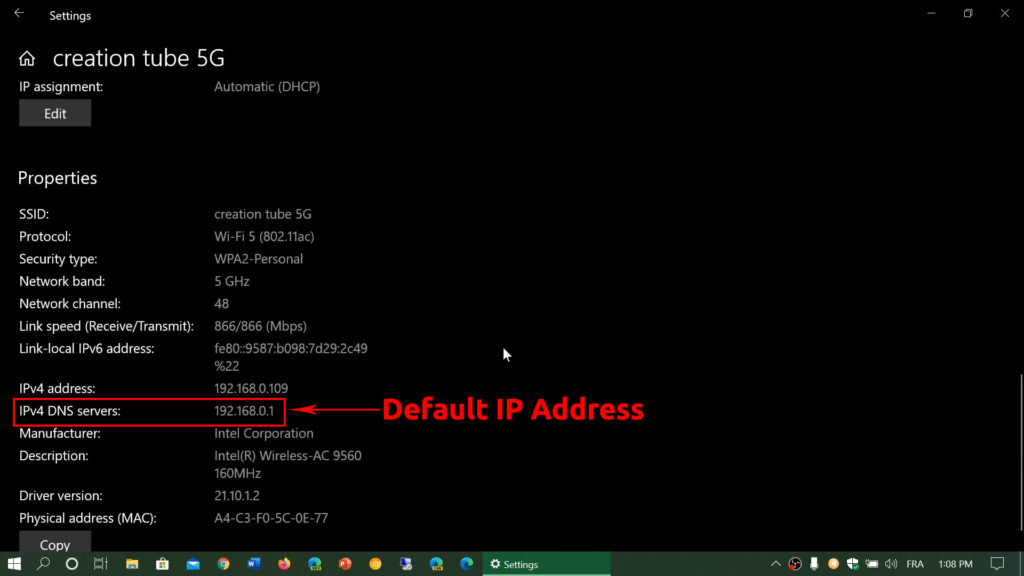
- इस पते को कॉपी करें। आपको अपने राउटर में लॉग इन करने की आवश्यकता होगी।
राउटर लॉगिन
आपको इसके आईपी पते का उपयोग करके अपने राउटर में लॉग इन करना होगा:
- नेटवर्क से कनेक्ट करें।
- अपना इंटरनेट ब्राउज़र खोलें।
- शीर्ष पर, एड्रेस बार को टेर करता है। उस आईपी पते में टाइप करें जिसे आपने पहले कॉपी किया है।
- आपको अपने राउटर उपयोगकर्ता नाम और पासवर्ड दर्ज करने के लिए कहा जाएगा। आप आमतौर पर राउटर मैनुअल में क्रेडेंशियल्स पा सकते हैं। यदि यह मैनुअल में नहीं कहा गया है, तो अपने राउटर के पीछे स्टिकर को देखें।
अपने वायरलेस नेटवर्क SSID को छिपाएं
एक बार जब आप लॉग इन करते हैं, तो आपके पास अपने राउटर कंट्रोल पैनल तक पहुंच होगी। अपने नेटवर्क को छिपाने के लिए अगले कुछ चरणों का पालन करें SSID :
- अपने होम वायरलेस नेटवर्क का चयन करें।
- कॉन्फ़िगर या संशोधित बटन का पता लगाएं और चुनें।
- उस आइकन के लिए देखें जो प्रसारण नेटवर्क नाम कहता है, और बॉक्स को अनचेक करता है। अपने परिवर्तनों को सहेजें।

- अब, अन्य डिवाइस आपके नेटवर्क को SSID नहीं देख सकते हैं। इसके अलावा, यदि आप किसी डिवाइस को अपने वाई-फाई से कनेक्ट करना चाहते हैं, तो आपको इसे कनेक्ट करने के लिए मैन्युअल रूप से नेटवर्क एसएसआईडी और पासवर्ड दर्ज करना होगा। यह उन उपकरणों पर लागू होता है जिनके पास आपके वाई-फाई को याद नहीं है, साथ ही साथ उन उपकरणों पर भी जो इसे याद करते हैं। इसलिए, हर बार जब आप अपने वाई-फाई से डिस्कनेक्ट करते हैं, तो आपको इसे मैन्युअल रूप से फिर से जोड़ना होगा।
कैसे अपने वाई-फाई SSID (टीपी-लिंक राउटर) को छिपाने के लिए
https://www.youtube.com/watch?v=QDLFNKSK7GC
अपने नेटवर्क को छिपाना SSID पर्याप्त नहीं हो सकता है
जब लोग आपके वायरलेस नेटवर्क को एसएसआईडी नहीं देख सकते हैं, तो वे आसानी से इसकी पहचान नहीं कर सकते हैं और इसलिए इसमें प्रवेश प्राप्त नहीं कर सकते हैं। आप सोच सकते हैं कि आपका नेटवर्क अब घुसपैठियों से सुरक्षित है। खैर, हमेशा ऐसा ही मामला नहीं होता है।
जब आप अपने वाई-फाई का उपयोग करते हैं, तो यह संकेतों को प्रसारित करेगा, और घुसपैठिए अभी भी सिग्नल पा सकते हैं और अपने वाई-फाई की पहचान कर सकते हैं, भले ही आप पहले से ही इसके एसएसआईडी को छिपा चुके हैं। यह अभी भी इसे दुर्भावनापूर्ण घुसपैठियों के लिए एक आसान लक्ष्य बनाता है।
अनुशंसित पाठ:
- वाई-फाई इम का पासवर्ड कैसे खोजें? (वाई-फाई पासवर्ड देखें)
- कैसे जांचें कि वाई-फाई से कितने डिवाइस जुड़े हैं? (एक विस्तृत गाइड)
- रात में Xfinity वाई-फाई को कैसे बंद करें (विस्तार से समझाया गया)
यद्यपि आपका वाई-फाई नेटवर्क दिखाई नहीं देता है, दुर्भावनापूर्ण हैकर्स जो आपके नेटवर्क में जाना चाहते हैं, वे हमेशा ऐसा करने के तरीके खोज सकते हैं। निम्नलिखित अनुभाग में, हम आपको कुछ आवश्यक राउटर सुरक्षा उपायों के साथ अपने वाई-फाई नेटवर्क को सुरक्षित करने के लिए कई सुझाव दिखाएंगे।
क्या एक वायरलेस नेटवर्क को अपने वाई-फाई की सुरक्षा के लिए सबसे अच्छा तरीका अदृश्य बनाना है?
व्यवस्थापक लॉगिन क्रेडेंशियल बदलें
राउटर व्यवस्थापक डिफ़ॉल्ट क्रेडेंशियल्स, यानी, उपयोगकर्ता नाम और पासवर्ड, कोई रहस्य नहीं हैं। आप इंटरनेट पर आसानी से किसी भी राउटर ब्रांड और मॉडल के उपयोगकर्ता नाम और पासवर्ड की खोज कर सकते हैं। इसलिए, जैसे ही आप राउटर का उपयोग करना शुरू करते हैं, उसे बदलने के लिए किसी से भी अतिरिक्त सुरक्षा प्रदान करने के लिए उसे बदलना शुरू कर दिया जाता है।
एक मजबूत पासवर्ड के साथ अपने वाई-फाई को एन्क्रिप्ट करें
कोई व्यक्ति जो आपके वाई-फाई नेटवर्क से कनेक्ट करना चाहता है, उसे पासवर्ड दर्ज करना होगा। यदि आप 123456 या QWERTY जैसे पासवर्ड का उपयोग करते हैं, तो आपका नेटवर्क घुसपैठियों के लिए असुरक्षित है। अपने नेटवर्क सुरक्षा को बढ़ाने के लिए एक मजबूत पासवर्ड का उपयोग करें। मजबूत पासवर्ड के उदाहरणों में अक्षरों, संख्याओं और विशेष वर्णों का संयोजन होगा।
WPS और UPNP सुविधाओं का उपयोग करने से बचें
वाई-फाई संरक्षित सेटअप (WPS) कई राउटर के लिए उपलब्ध है। यह सुविधा वाई-फाई नेटवर्क से वाई-फाई-सक्षम उपकरणों को कनेक्ट करना सरल बनाती है।
यूनिवर्सल प्लग एंड प्ले (UPNP) कनेक्टेड डिवाइस, जैसे कि पीसी, प्रिंटर और मोबाइल डिवाइस, नेटवर्क पर एक -दूसरे को खोजने और उन पर संग्रहीत सामग्री साझा करने की अनुमति देता है।
इन दो विशेषताओं को अक्षम करना, जिनमें कुछ सुरक्षा कमजोरियां हैं, आपकी वायरलेस नेटवर्क सुरक्षा को बढ़ाने में मदद करेगी।
मैक फ़िल्टरिंग सक्षम करें
वाई-फाई-सक्षम डिवाइस मैक, या मीडिया एक्सेस कंट्रोल पते ले जाते हैं जो पहचानकर्ता के रूप में कार्य करते हैं। जब आप राउटर कंट्रोल पैनल में हैं, तो मैक फ़िल्टरिंग को सक्षम करें और एक श्वेतसूची बनाएं (उन उपकरणों की एक सूची जो आपके वाई-फाई से कनेक्ट करने की अनुमति है)। यह लोगों को आपके नेटवर्क से कनेक्ट करने से रोक देगा क्योंकि आप केवल उन उपकरणों के मैक पते में प्रवेश करेंगे जिन्हें आप अपने नेटवर्क से कनेक्ट करने की अनुमति देते हैं। इसलिए, विदेशी उपकरणों को आपके नेटवर्क में कभी भी अपना रास्ता नहीं मिलेगा। डिवाइस के मैक पते को खोजने के लिए, वाई-फाई सेटिंग्स पर जाएं और गुणों के तहत पता खोजें।
अपने वाई-फाई (टीपी-लिंक मैक फ़िल्टरिंग) से जुड़े ब्लैकलिस्ट/व्हाइटलिस्ट डिवाइस कैसे करें
WPA2 (या WPA3) एन्क्रिप्शन सक्षम करें
WPA2 या WPA3 एन्क्रिप्शन को सक्षम करने के लिए, इन चरणों का पालन करें:
- अपने राउटर कंट्रोल पैनल पर फिर से जाएं (ऊपर बताए गए समान चरणों का पालन करें) और वाई-फाई सेटिंग्स पर जाएं।
- सुरक्षा अनुभाग पर जाएं और मेनू से WPA2 का चयन करें।
- सिस्टम आपको एक PSK, या पूर्व-साझा कुंजी सेट करने के लिए कहेगा (आपका वाई-फाई पासवर्ड है)
- लागू करें या सहेजें पर क्लिक करें।
- जो कोई भी आपके नेटवर्क तक पहुंचना चाहता है, उसे इस PSK में प्रवेश करना होगा, इसलिए एक मजबूत पासवर्ड बनाने की पूरी कोशिश करें।
निष्कर्ष
यह गाइड आपको दिखाता है कि अपने वायरलेस नेटवर्क को अदृश्य कैसे बनाया जाए। उम्मीद है, अब आप जानते हैं कि यह अपने दम पर कैसे करना है। हालांकि, आपको यह भी पता होना चाहिए कि अपने नेटवर्क का नाम छिपाना इसे कभी-कभी दुर्भावनापूर्ण घुसपैठियों से सुरक्षित रखने के लिए पर्याप्त नहीं है। सौभाग्य से, ऐसे अन्य सुरक्षा उपाय हैं जिन्हें आप आज़मा सकते हैं और, वे सभी इस लेख में सूचीबद्ध और समझाए गए हैं।
